Apple TV에 경고 기호가 표시되는 경우
소프트웨어 업데이트 후 Apple TV가 시동되지 않는 경우 수행할 작업을 알아봅니다.
Apple TV에서 소프트웨어를 업데이트하는 중에 문제가 발생하는 경우 Apple TV의 전원 플러그를 뽑았다가 다시 꽂은 다음 소프트웨어 업데이트를 다시 시도해 봅니다. 여전히 도움이 필요한 경우 Apple TV 모델을 확인한 후 아래에서 사용 중인 Apple TV 모델에 해당하는 단계를 따릅니다.
Apple TV 4K를 사용하는 경우
Apple TV에서 소프트웨어를 업데이트하는 동안 가 표시되거나, TV에 검은색 화면이 나타나고 Apple TV 전면의 표시등이 깜박이는 경우 Apple TV에 서비스가 필요할 수 있습니다. 서비스 받기.
Apple TV HD 및 이전 모델을 사용하는 경우
소프트웨어를 업데이트하는 중에 가 표시되거나, TV에 검은색 화면이 나타나고 Apple TV의 표시등이 깜박이는 경우 Apple TV를 복원할 수 있습니다.
필요한 사항
Mac 또는 PC. PC를 사용하는 경우 Apple 기기 앱 또는 iTunes도 필요합니다.
고속 인터넷 연결
Apple TV HD용 USB-C 케이블 또는 Apple TV(3세대)용 Micro-USB 케이블
연결하는 데 필요한 항목이 없는 경우 Genius Bar에서 예약하거나 Apple 공인 서비스 제공업체에 문의합니다.
Apple TV 복원하기
Apple TV에서 HDMI 케이블과 전원 코드를 뽑습니다.
Apple TV HD의 뒷면에 USB-C 케이블을 꽂습니다. Apple TV(3세대)의 경우 Micro-USB 케이블을 사용합니다. 모델에 맞는 올바른 케이블을 사용해야 하며 Apple TV에 Lightning-USB 케이블을 꽂아서는 안 됩니다.
USB-C 케이블 또는 Micro-USB 케이블의 다른 한쪽을 컴퓨터의 USB 포트에 꽂습니다.
Apple TV (HD 또는 3rd generation)의 전원 코드를 꽂습니다.
Mac을 사용하는 경우 Finder 윈도우를 엽니다. PC를 사용하는 경우 최신 버전의 Apple 기기 앱 또는 iTunes를 엽니다.
컴퓨터에 표시되면 기기를 선택합니다.
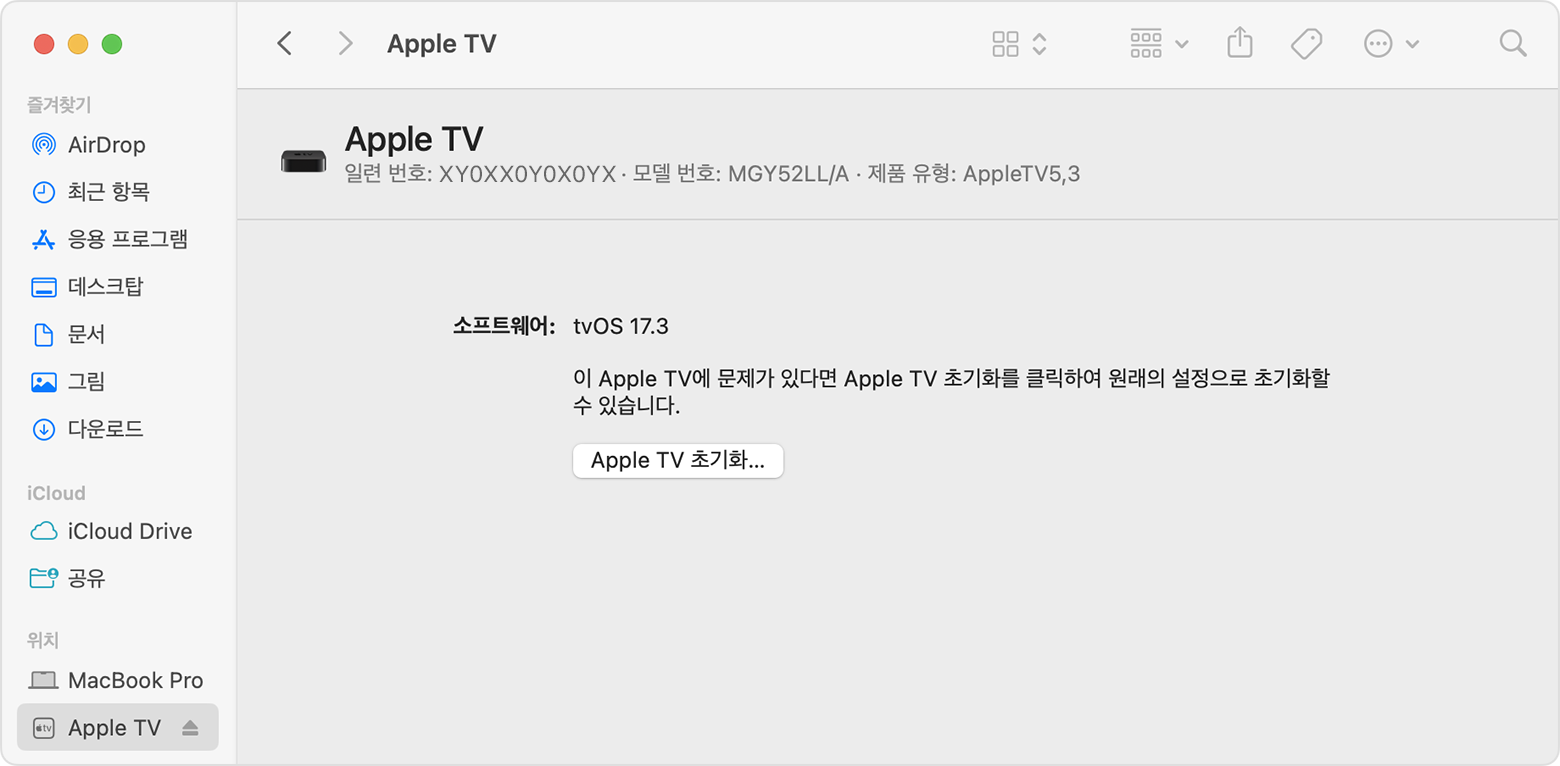
'Apple TV 초기화'를 클릭합니다. Apple TV가 복원되는 동안에는 모든 플러그를 뽑지 않고 그대로 둡니다. Apple TV를 복원하는 데 걸리는 시간은 인터넷 연결 속도에 따라 다릅니다.
Apple TV의 복원이 완료되면 USB-C 또는 Micro-USB 케이블과 전원 코드가 연결되어 있는 경우 이를 모두 뽑습니다. 그런 다음 HDMI 케이블과 전원 코드를 Apple TV에 다시 연결합니다.
더 알아보기
Apple TV가 iTunes 또는 Apple 기기 앱에 표시되지 않거나 복원 오류 1603 또는 1611이 표시되는 경우 데이터 전송을 지원하는 USB-C 또는 Micro-USB 케이블을 사용하고 있는지 확인합니다. 다른 제품 또는 액세서리에 번들로 제공되는 일부 케이블은 해당 제품의 충전만 지원하고 데이터 전송은 지원하지 않을 수 있습니다. 또는 함께 판매된 제품에서만 작동할 수 있습니다.
Apple TV가 복원되지 않는 경우 Apple TV를 Apple 리테일 매장 또는 Apple 공인 서비스 제공업체로 가져가 추가 지원을 받습니다.